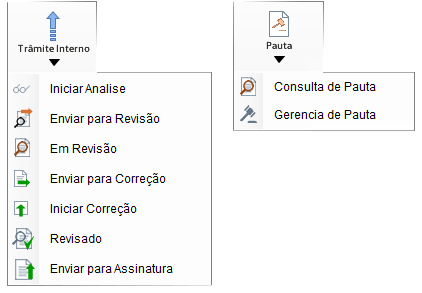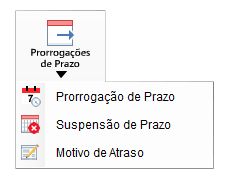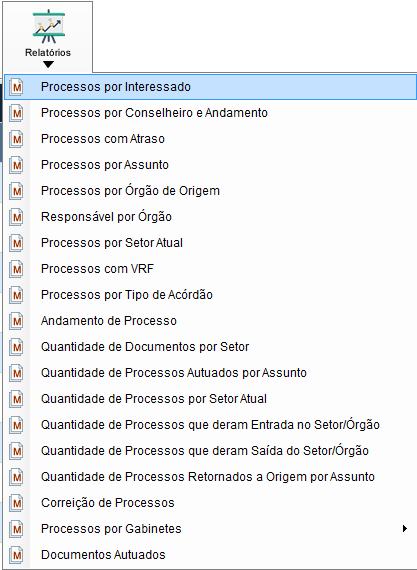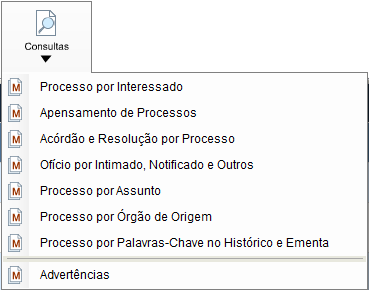Tabela de conteúdos
Operações básicas do eTCE-GO
Introdução
O Tramite processual deixa sua forma híbrida, ou seja, o processo físico que acompanha o processo eletrônico agora com o eTCE-GO passa a ser totalmente eletrônico.
Tela Principal
A tela inicial do sistema apresenta a categoria de informações que o usuário tem acesso e permite gerenciar dados inseridos anteriormente. A tabela abaixo apresenta uma visão geral das funcionalidades apresentadas.
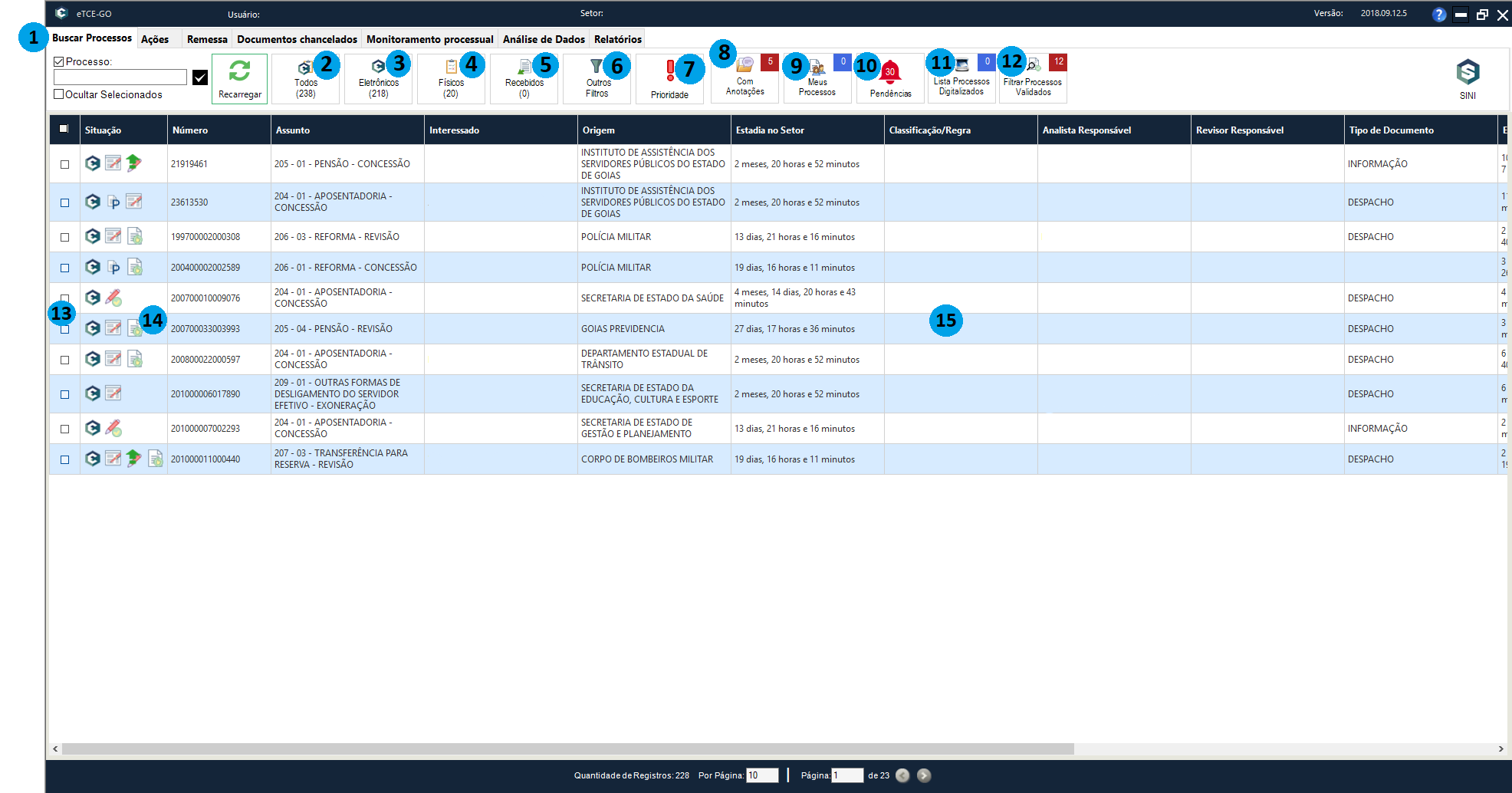
| Refer. | Descrição |
|---|---|
| 1 | O Sistema apresenta menu de acessos. |
| 2 | Este botão mostra todos os processos, eletrônico e físicos. |
| 3 | Este botão mostra a quantidade de processos eletrônico. |
| 4 | Este botão mostra a quantidade de processos físicos. O botão marcado mostrará todos na lista. |
| 5 | Este botão mostra a quantidade de processos eletrônicos recebidos. O botão marcado mostrará todos na lista, permitindo a ciência de seu recebimento. |
| 6 | Este botão permite que selecione vários filtros de processo, de acordo com o desejado. |
| 7 | Este botão permite que marque um determinado processo com algum nível de prioridade. |
| 8 | Este botão mostra a quantidade de processos com anotações. O botão marcado mostrará todos na lista. |
| 9 | Este botão filtra os processos do usuário de acordo com as seguintes opções: “Meus processos e documentos”, “Analise iniciada”, “Enviado para minha revisão”, “Revisado por mim”, “Enviado para minha correção”, “Correção iniciada”. |
| 10 | Este botão filtra os processos com pendencias. |
| 11 | Este botão permite visualizar os processos digitalizados, valida-los ou cancelar alguma validação feita. |
| 12 | Este botão filtra todos os processos validados. |
| 13 | Este campo permite que o usuário marque um ou vários processos e selecionar no menu a opção Tramite Eletrônico, o sistema irá validar se os processos podem ser tramitados, caso haja um ou mais processos que não atendam as regras de tramite, será mostrada mensagem de aviso e a opção será finalizada, devendo o usuário remover da lista os processos que não atendam a regra e tentar novamente. Caso o sistema valide todos os processos, será aberta a tela de Tramite Eletrônico, onde o usuário deverá selecionar o departamento que será enviado os processos e pressionar o botão Enviar. |
| 14 | Este campo mostra a situação do processos |
| 15 | Lista de processos |
Buscar Processos
A Busca de Processos permite selecionar um processo do seu setor ou Consultar através do número qualquer processo. Processos localizados no setor poderão ser selecionados a partir de qualquer parte do número do processo, sendo disponível um recurso para “auto-completar”. Caso o processo informado não esteja no mesmo setor, o usuário é alertado e direcionado para a tela de visualização de processos.
Ações
A aba ações reúne as principais funcionalidades para realizar a instrução processual, entre a elas a produção de documentos e a assinatura eletrônica. As ações disponíveis podem variar de acordo com o perfil de acesso do usuário.
Protocolo
A aba protocolo permite que os usuários responsáveis possam realizar a autuação de processos e tenham acesso às principais funcionalidades do GPRO para gerir recursos como a distribuição, cadastros de interessados, entre outros.
Outra novidade é a Solicitação de Autuação de Processo Eletrônico, que estará disponível para todos os usuários do sistema. Neste função é possível anexar os arquivos diretamente no sistema. Após a autuação o usuário receberá o número para acompanhamento.
Remessa
Esta aba permite o Envio de Processo eletrônico, comando que tramita o processo para outro setor. Também está aqui o menu de Aceite, exclusivo para processos que ainda tem trâmite físico.
Documentos Chancelados
Os documentos chancelados, podem ou não estar incluídos em um processo eletrônico. Nesta aba você pode consultar documentos chancelados independente de sua juntada ao processo. Há ainda, a opção de aceite deste tipo de documento.
Monitoramento Processual
Este novo recurso permite gerenciar regras de classificação para distribuição e monitoramento da instrução processual de acordo com cada etapa da elaboração dos documentos. Esta aba permite também gerenciar a utilização dos prazos definidos. Os indicadores devem ser acompanhadas na aba Análise de Dados.

Análise de Dados
Nesta aba é possível acessar a Pesquisa de Dados, funcionalidade que permite gerar relatórios dinâmicos sobre os processos e seus andamentos. Também é possível acessar os Painéis de Controle para realizar a análise dos dados do seu setor.